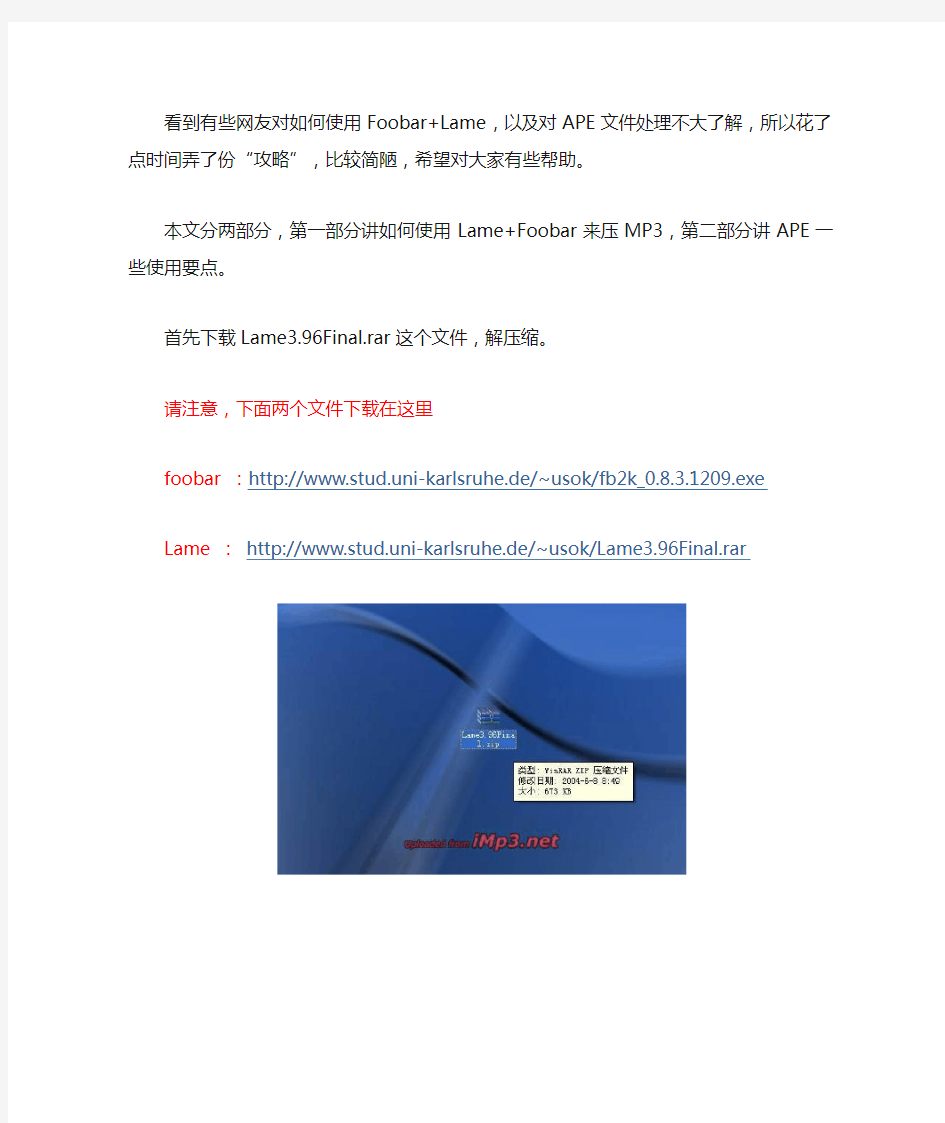

看到有些网友对如何使用Foobar+Lame,以及对APE文件处理不大了解,所以花了点时间弄了份“攻略”,比较简陋,希望对大家有些帮助。
本文分两部分,第一部分讲如何使用Lame+Foobar来压MP3,第二部分讲APE一些使用要点。
首先下载Lame3.96Final.rar这个文件,解压缩。
请注意,下面两个文件下载在这里
foobar :http://www.stud.uni-karlsruhe.de/~usok/fb2k_0.8.3.1209.exe Lame :http://www.stud.uni-karlsruhe.de/~usok/Lame3.96Final.rar
解压缩后得到这样一个文件夹,先不去管它。但要记住所在路径(位置),尤其那
个LAME.EXE文件,待会儿会有用。
接着下载fb2k_0.8.3.1209.exe文件,安装。可以选择中文。需要注意的是,为了和下面的介绍符合,请在安装过程中一切按照默认设置(但不包括安装路径,这个随意)
安装结束后,打开Foobar,接着载入音乐。
载入音乐时,点击列表,可以选择打开,添加等等。由于现在手头没有APE文件,所以我用了CD。把CD放入光驱,这里我选择添加目录,然后再选取刚刚放进CD 的H盘
OK,曲目全部载入
现在就可以把CD上的歌转换成MP3了。在想要转换的曲目上右击鼠标(如果想要转换全部,先用shift键和或crrl键选取全部曲目,再右击鼠标。弹出对话框,选择“转换----转换器设置”。
在打开的对话框里,找到输出预置,在下拉框里随便选择一项关于LAME的编码器,比如下图的LAME-alt-preset-extreme,这样就可以选择下面那个编辑了(红线圈出来的),点击“编辑”选项。
在弹出的对话框里需要设置LAME编码器的位置,点击下图中用红线圈出来的那个按钮。
在这里也可以自定义编码时的参数(比特率等等),具体代码请看LAME解压缩后那个文件夹里的usage文档,很具体,这里我就不多讲了,因为对于一般来说,预置的4个编码已经足够了
在对话框里找到刚刚解压缩后的LAME路径(就是lame.exe的位置),选中,按确定
现在可以选择LAME预置的四种编码器了(等会在转换的时候也可以),其中insane就是320kbpsCBR。standard就是192kbpsVBR。extreme就是256kbpsVBR。128就是128CBR喽。
因为是CD压缩MP3,所以我们还要在输出路径上设置一下,默认是“输出与原文件同目录”,CD是不能写入的,所以我们把那个勾去掉,然后点击下面那个按钮,在弹出的对话框里选择想输出到的那个文件夹
OK,现在基本上搞定了,点击全部保存----关闭,再右击想要转换的曲目,点击运行转换器
在弹出的对话框里还可以选择想要压缩的的格式。点击确定就开始压缩了
关于用foobar+lame压缩MP3就讲到这里,从MP3到MP3,或者从APE到MP3也是这个过程。
一般下载的APE文件有两个,一个是.ape文件,另一个是.cue文件(如下图),肯定ape文件较大,一般有几百MB,而CUE文件较小,只有几十KB
如果直接打开.ape文件(或用foobar直接载入.ape文件),就会发现所有的曲目连在一起,没有一首一首分开(但还是可以正常播放或压缩)
这时就需要我们打开那个.cue文件,但是往往当我们打开刚从网上下载下来的.cue文件的时候,就会发生下图的错误。
这是因为CUE文件里的内容和APE文件的标题有出入,这时需要我们修改一下CUE文件。用记事本打开就行了。
用记事本打开后,我们发现文档第三行在引号里记载的就是APE文件的标题,和原文件的标题有出入。
把它改成下载的APE文件的标题一样的名称,保存退出。
OK,现在当我们再打开CUE文件时就会发现APE文件已经一首一首分好了。
接下来我们就可以安装前面所讲的,压缩APE文件成MP3了,过程和把CD压缩成MP3一样,值得注意的是我们也可以把“输出到于源文件同目录”前的勾打上,这样压缩完的MP3直接就放在刚刚放APE文件的目录里,当然也可以另指定目录。
最后需要指出的是,因为APE文件是WAV文件的无损压缩,所以利用foobar我
们也可以将APE文件解压缩成WAV文件(因为很多播放器支持WAV文件但不支持APE文件),只要简单的把输出预置里设成WAV(PCM,定点或32浮点)就行了。
OK,教程结束。
wav波形设置为PCM 定点比较好
怎么把OGG音乐转换成MP3格式
ogg全称应该是OGG Vorbis,是一种新的音频压缩格式,类似于MP3等的音乐格式。但有一点不同的是,它是完全免费、开放和没有专利限制的。OGG Vorbis有一个特点是支持多声道,随着它的流行,以后用随身听来听DTS编码的多声道作品将不会是梦想。ogg设计格式是非常先进的。创建的OGG文件可以在未来的任何播放器上播放,因此,这种文件格式可以不断地进行大小和音质的改良,而不影响旧有的编码器或播放器。 当然ogg设计格式先进归先进,但是当下大部分手机、移动音频播放器等还是不支持播放*.ogg格式的,想要将ogg格式的音乐放到平常手机上播放,还得ogg转换成mp3格式,那么现在就让小编给大家说说怎么将ogg转mp3格式吧。这是一个很简单的操作过程。首先,下载ogg转mp3格式转换器,安装打开软件,点击添加视频或者直接双击空白处可以添加视频以及音频文件。
点击下方预制方案最右边的小三角形下拉框,进入输出音频格式选择面板,此软件给大伙提供了当下流行的众多音视频格式转换: - 视频:rm、rmvb、3gp、mp4、avi、flv、f4v、mpg、vob、dat、wmv、asf、mkv、dv、mov、ts、mts、webm等。 - 音频:aac、ac3、aiff、amr、m4a、mp2、mp3、ogg、ra、au、wav、wma、mka、flac(无损)、wav(无损)等。
是不是感觉很炫目牛叉的感觉,支持那么多格式转换,OK ,言归正传,我们是要将ogg转mp3格式,所以这里选择输出音频格式为mp3格式 输出音频选为mp3格式后,点击一下回到主界面,在其下方还有一个参数选择面板,上面提供了音频质量输出挑选及路径的更改,再往右边一点,那里有一个【合并成一个文件】的选框,勾选它的意思是如果你要进行多个音频转换的
网易云音乐ncm格式怎么转换成mp3格式各位读友大家好,此文档由网络收集而来,欢迎您下载,谢谢 网易云音乐ncm格式怎么转换成mp3格式 方法一:借助360安全浏览器或者qq浏览器 1.电脑版网易云音乐选择要下载播放的会员曲目,右键复制链接, 2.在360浏览器或者qq浏览器中打开链接,把鼠标移到播放键,点击右键,选择审查元素,点击network,f5刷新一下 3.点击播放,type那栏找到media(或者audio),或者直接在size那栏寻找最大一个文件 4.复制mp3文件链接,新建下载,就能下载到你想要的mp3格式文件了。 方法二:格式工厂转换: 1、首先,下载安装格式工厂,打开格式工厂软件。
2、打开格式工厂窗口后,选择音频选项 3、在音频选项窗口中,选择MP3按钮。 4、MP3窗口中,选择添加文件选项。 5、打开ncm格式音乐所在的目录后,选择文件名后的文件格式为All Files。 6、我们要转换的文件,就显示在窗口中了,点击选中后单击打开。 7、回到MP3窗口后,单击确定按钮。 8、单击开始按钮,音乐格式就开始转换了。 9、打开转换文件保存的目录,ncm格式音乐文件已转换为Mp3格式了。 方法三:BesLyric: 1、选择ncm 文件 点击“选择”弹出对话框后,可以看到可以选择ncm文件 2、点击匹配ID 播放ncm文件前,需要先匹配该文件对应的网易云音乐中的音乐ID。因为ncm文件是网易云独家加密的,所以这里需要间接的获得可以播放的文件,这里需要的是,网易云里对应的音乐ID。
3、匹配ncm 文件对应在网易云音乐的ID 这里匹配ID有2种可用的选择,一种是使用软件的“ID搜索”功能,另一种是自己“自己动手”去网易云复制歌曲分享链接,得到ID a) 软件搜索ID 搜索后“选用”一个ID,然后点击“确定匹配” 即可完成匹配。但有多个搜索结果时,可以点击“查看”、“试听”,根据此进一步确认ID。 值得注意的是,如果无法“试听”,意味着网易云音乐可能已经没有该歌曲的版权,将无法匹配该ID。 b) 自己动手 另一种方法是:“自己动手”去网易云复制歌曲分享链接,得到ID可以参照软件的提示页面获得即可,得到ID后,点击“确定匹配”
在看电视的时候,听到一些好听的歌曲,大家都是迫不及待的去会音乐播放器上搜索这首歌曲,但是发现同一首歌曲居然有多种格式,这个时候大家可以试试将它转换成同种MP3格式,其实转换MP3音频格式并不是很难,找对了简单的方法,对你们来说是很简单的,别急,下面这篇文章已经介绍的很清楚了,你们如果想要学习的话可以往下看下去哦!希望可以有效的帮助到你们。 关于工具: 迅捷音频转换器它是一款多功能的音频编辑处理软件,软件具有音频剪切、音频提取、音频合并和音频转换这四个功能,这款工具操作简单,功能强大可以多种分割方式进行音频剪切,操作简单特点,支持而且软件不仅支持单个文件操作,还支持文件批量操作!是个不错的选择。
打开工具 我们在下载安装完一款工具的时候,这个时候这需要在电脑桌面双击打开这款软件就可以准备转换了。 添加音频文件 打开之后,界面会出现不同的四种功能。今天我们是要将音频格式转换,所以只需要点击音频转换就可以了,然后依次添加文件或是添加文件夹。
选择输出格式 这个时候,在回到界面,在界面右上角有个选择输出格式,里面有多种格式,大家点击MP3就可以了,然后在设置音频的质量以及声道问题。 文件保存位置
基本的设置完成之后,接着及就要设置文件的保存路劲了,那么这个时候我们只需要单击文件输出目录,在窗口中进行选择即可,然后开始转换。 格式转换成功 耐心等待一会,当你们看到100%的时候,就已经转换成功了,这时候点击打开按钮,弹出的窗口中就会看见转换的音频了。
以上就是怎么转换MP3格式的全部内容啦,你们学会了吗?感谢你们的阅读。 When you are old and grey and full of sleep, And nodding by the fire, take down this book, And slowly read, and dream of the soft look Your eyes had once, and of their shadows deep; How many loved your moments of glad grace, And loved your beauty with love false or true, But one man loved the pilgrim soul in you, And loved the sorrows of your changing face; And bending down beside the glowing bars, Murmur, a little sadly, how love fled
网易云音乐ncm格式怎么转换成mp3格式 方法一:借助360安全浏览器或者qq浏览器 1.电脑版网易云音乐选择要下载播放的会员曲目,右键复制链接, 2.在360浏览器或者qq浏览器中打开链接,把鼠标移到播放键,点击右键,选择审查元素,点击network,f5刷新一下 3.点击播放,type那栏找到media(或者audio),或者直接在size 那栏寻找最大一个文件 4.复制mp3文件链接,新建下载,就能下载到你想要的mp3格式文件了。 方法二:格式工厂转换: 1、首先,下载安装格式工厂,打开格式工厂软件。 2、打开格式工厂窗口后,选择音频选项 3、在音频选项窗口中,选择MP3按钮。 4、MP3窗口中,选择添加文件选项。 5、打开ncm格式音乐所在的目录后,选择文件名后的文件格式为All Files。 6、我们要转换的文件,就显示在窗口中了,点击选中后单击打开。 7、回到MP3窗口后,单击确定按钮。 8、单击开始按钮,音乐格式就开始转换了。 9、打开转换文件保存的目录,ncm格式音乐文件已转换为Mp3格式了。 方法三:BesLyric: 1、选择ncm 文件 点击“选择”弹出对话框后,可以看到可以选择ncm文件 2、点击匹配ID 播放ncm文件前,需要先匹配该文件对应的网易云音乐中的音乐ID。因为ncm文件是网易云独家加密的,所以这里需要间接的获得可以播放的文件(mp3),这里需要的是,网易云里对应的音乐ID。 3、匹配ncm 文件对应在网易云音乐的ID 这里匹配ID有2种可用的选择,一种是使用软件的“ID搜索”功能,另一种是自己“自己动手”去网易云复制歌曲分享链接,得到ID a) 软件搜索ID 搜索后“选用”一个ID,然后点击“确定匹配” 即可完成匹配。但有多个搜索结果时,可以点击“查看”、“试听”,根据此进一步确认ID。 值得注意的是,如果无法“试听”,意味着网易云音乐可能已经没有该歌曲的版权,将无法匹配该ID。 b) 自己动手(推荐使用a 方法) 另一种方法是:“自己动手”去网易云复制歌曲分享链接,得到ID可以参照软件的提示页面获得即可,得到ID后,点击“确定匹配” 4、选择“歌词”等开始制作 “选择” 歌词,(在这之前可以尝试使用音乐文件后面的“搜词”功能先下载歌词),然后点击“载入最新”。之后便可以开始播放制作歌词了! 5、得到MP3和制作的结果 继续操作完成整个过程。其实这个时候,为了能够方便用户制作歌词,Beslyric 已经将每一首播发过的ncm 文件对应的mp3 存放在运行目录下了(这些mp3是从网易云音乐下载的,
如何把视频转换为音频-怎样将MP4转换MP3音乐
如何把视频转换为音频,怎样将MP4转换MP3音乐遇到喜欢的MV、电影主题曲、视频里的背景音乐,有没冲动想要拷到随身听或手机里。大家都知道MP4是视频格式,而mp3则是音频格式,想把MP4转mp3格式,也可以说是提取视频中的音频或声音,其实这种需求在用户当中还是有的。那么如何把视频转换为音频,怎样将MP4转换MP3音乐? 安装运行迅捷视频转换器 点击主界面左上角的“添加视频”按钮,把需要提取音频的MP4视频导入迅捷视频转换器,导入数量不限,迅捷视频转换器可支持批量转换,迅捷视频转换器还可以支持其它几乎任意视频格式转换成mp3格式。
设置mp3格式 点击输出格式后面的倒三角按钮,进入“音频”选项里面,选择mp3格式,迅捷视频转换器还可以支持输出的音频格式有:AAC、AC3、M4A、OGG、WAV、FLAC(无损)等所有的音频格式。
如果我们想转的只是一段视频里面的背景音乐,我们可以通过设置截取音乐的开始和结束时间,多余的部分都可以不要,这样转换出来就是一段完整的纯音乐文件。点击主界面上方的“分割视频”按钮,进入截取。 回到主界面 设置好截取开始时间和结束时间之后,点击确定回到主界面,我们可以看到截取的片段有多长。
优化音频质量 我们可以通过高级设置,优化音频质量。通常比特率、采样频率越大,音频质量则越高。点击输出格式后面的“高级设置”按钮进入设置,由于我们选择输出的是mp3格式,所以高级设置左边的视频选项为灰色的,表示不可编辑状态。
输出 接下来就设置文件的输出目录,也就是转换后文件的保存位置,这个可根据自己的操作习惯设置,设置完成之后,点击主界面左下角的转换按钮,即可开始转换。 就这样,轻松完成了MP4转mp3!有了这样一款工具,还可以把其它任意视频格式转换成任意音频格式,想怎么转就怎么转,也可以视频格式任意转,音频格式任意转等。
如何将大量APE音乐文件转换成MP3格式音乐文件 不用我多说相信大家也都知道APE是什么格式文件,尤其是喜欢听音乐的朋友,APE是无损音乐格式,也是很早出现的音乐格式,所以音质好是没话说滴,但是由于体积相对也较大,不方便存储和携带,那么就可以考虑将APE文件转换MP3了,如何把APE转换成MP3,继续往下看便揭晓了。 使用工具:视频转换器https://www.doczj.com/doc/e214720690.html, 方法步骤: 在开始如何把APE转换成MP3之前还是先给大家增长些小知识吧,给大家说说什么是APE文件吧。APE是流行的数字音乐无损压缩格式之一,APE这类无损压缩格式,是以更精炼的记录方式来缩减体积,还原后数据与源文件一样,从而保证了文件的完整性。APE有查错能力但不提供纠错功能,以保证文件的无损和纯正;其另一个特色是压缩率约为55%,比FLAC高,体积大概为原CD的一半,便于存储。
经过上面的一番阐述,相信大家对于APE文件有了一个更深的了解了吧,那好下面我们开始APE文件转换MP3的重点吧。首先下载迅捷视频转换器到电脑上吧,这是一款小工具哦,十分的方便。直接运行吧,进入到软件的操作界面,如下图所示: 迅捷视频转换器的界面相当的简单,所以我们操作起来方便,那么就
把APE文件导入进来吧,点击添加文件按钮,找到你需要转换的文件即可添加进来文件大小为28742KB,就是28MB了,由此可知,一首无损音乐歌曲的体积是多么的大啊,音质能不好么。所以就真的很有必要转换成为MP3文件了。 左边就是音乐的格式,而右边就是对应的格式的参数设置了。我们选择MP3格式,其实保持默认就可以了的。点击右边的选项还可以进入设置一些常规的选项,大家可以点击进入看看有没有需要设置的。
我们在收听自己喜欢的爱豆唱的歌曲的时候,难免会想要下载并收藏起来。但有时在下载收藏歌曲的时候,保存错了歌曲格式导致在手机上播放不了了怎么办?有的人会选择重新在下载收藏一遍,但是这样的方法会显得很麻烦。我们可以选择直接转换歌曲的格式,使其变为可播放的MP3格式。在自己的电脑上安装一款音频格式转换器,可以随时随地的转换歌曲格式。迅捷音频转换器就是这样一款专业的音频格式转换器,不会使用的小伙伴们可以根据小编接下来的操作来使用这款软件。 1、打开自己电脑桌面上的迅捷音频转换器,进入这款软件的操作页面,点击音频转换,再把自己需要转换的歌曲拉人到这款软件的操作页面中,我们在这款软件中也可以看到歌曲未转换的格式是什么格式的 2、在这款软件右侧的操作间上方的选择输出格式定义为MP3格式,这样就
可以保证自己在输出编辑好的歌曲格式就是MP3格式的音频文件了。也可以从左侧的音频文件中看到要转换的歌曲格式发生的变化 3、也可以在这款软件的右侧的操作间中对拉进去的歌曲片段进行编辑,把这段歌曲文件中的片段编辑成自己喜欢的形式,也可以选择不编辑这段歌曲样式,完好无损的导出转换歌曲格式 4、我们可以先看一眼文件的保存地址防止自己找不到保存歌曲文件的地址,如果想要改掉软件自带的文件保存地址也可以在软件的保存地址中进行修改,推荐保存在电脑的D盘中不容易丢失
5、把这些工作都完成后就可以转换之前修改好歌曲格式的歌曲文件了,我们先点击这款软件的右侧下方的开始转换,用这个按钮转换自己编辑好的歌曲格式文件 只要上述的几个步骤都做好了,就可以把自己喜欢的歌曲格式变成随时可收听的MP3格式的歌曲了。
在很多时候都会有人看视频的。但是有时候视频不一样好看而视频中的背景音乐确实非常不错的。那么这是想必很多人都想知道这音乐是叫什么名字了吧,然后到网上收听。不过还有一个方法可以快速的听到好听的音乐,那就是把视频中的音乐分离出来,那么这就可以自己收听了。下面就是把mp4格式的视频转换成mp3格式的方法了。 1、首先就是在浏览器里面将迅捷视频转换器下载到电脑上,然后点击安装并且将软件安装到D盘或者其他的盘符里面,点击自定义安装,然后选择安装软件的路径就可以了。点击立即安装等待一会儿就安装完成了。
2、软件安装完成之后呢就直接双击打开软件即可。打开之后可以看到有很多的功能按钮,现在不用急,这些功能都是软件上非常棒的功能,不过现在是要把视频文件提取出音乐,所以就需要选择点击视频转换。
3、然后就是选择一个或者几个mp4视频文件上传到软件中转换格式。点击软件中的添加文件按钮,然后在电脑上找到需要转换成mp3格式的mp4视频文件,当然也可以使用软件的拖拽功能,选中mp4视频然后拖到软件中即可。 4、然后就是选择一个文件格式输出。因为现在是要将mp4视频格式转换成mp3音乐文件,所以就是选择mp3音频格式输出。在输出格式
中选择点击音频——mp3格式,然后再选择一个文件的音质也就是品质输出。 5、最后都设置完成之后,就可以转换mp4视频格式了。点击软件下面的全部转换按钮,然后等到转换到了100%就是成功了。点击软件下面的打开文件夹按钮,然后就可以找到转换完成的mp3音频文件了。
行了。以上就是使用视频转换器把mp4格式的视频转换成mp3格式的方法了。现在可以尽情使用软件了。